Gondolkozott már azon, hogy mely elemek állnak egy gyönyörűen kialakított weboldal mögött? Ismerje meg, hogyan vizsgálhatja meg az elemeket a Chrome-ban és a Firefoxban.
Minden vizuálisan lenyűgöző weboldal összetett HTML-, CSS- és JavaScript-kódokkal működik a háttérben. Az Inspect Element nevű praktikus fejlesztői eszközzel megtekintheti a HTML weboldalak elemeit a népszerű webböngészőkön.
Amellett, hogy ellenőrizheti az elemeket, ez az eszköz segít a webhely elrendezésének megváltoztatásában és szövegmentes képernyőképek készítésében is. Folytassa az olvasást, hogy megtudja, hogyan vizsgálhatja meg az elemeket a Windows népszerű webböngészőiben.
Tartalomjegyzék
Mi az az Elemek ellenőrzése?
Az Inspect Elements egy fejlesztői eszköz, amely minden népszerű webböngészőben megtalálható, mint például a Google Chrome, a Mozilla Firefox, a Microsoft Edge, a Safari és a Brave. Ezzel az eszközzel megtekintheti egy weboldal HTML-, CSS- és JSS-forráskódját.
Ezenkívül szerkesztheti a HTML- és CSS-kódot, és valós időben megjelenítheti a módosításokat a böngészőjében. A webfejlesztők, tervezők és marketingszakemberek a stílusmódosítások előnézetére, a hibák kijavítására vagy a webhely architektúrájának megismerésére használják.
Annak ellenére, hogy fejlesztői eszköz, nincs szükség további szoftver telepítésére. Ezt megteheti webböngészőjéből az ebben a cikkben ismertetett módszerek szerint.
Az Elemek vizsgálata funkció használata előtt ne feledje, hogy a webtartalom manipulálása érdekében végzett minden módosítás ideiglenes. A változtatásokat csak Ön láthatja, míg a tényleges weboldal nézet a többi felhasználó számára ugyanaz.
Mikor használja az Ellenőrző elemeket?

Íme néhány gyakori helyzet, amikor szükség lehet a funkció használatára:
Web tervezés
Ha meg kell értenie egy weboldal szerkezetét, vagy tesztelnie kell a CSS-stílusokat, használhatja ezt az eszközt. Segít a különböző elemekkel való kísérletezésben és a kód módosításában is, hogy azonnal ellenőrizze a vizuális eredményeket.
Képernyőképek készítése
Ha képernyőképet szeretne készíteni egy weboldalról bizonyos elemek, például szöveg vagy képek nélkül, ez az eszköz hasznos lesz. Keresse meg az eltávolítani kívánt elem HTML-kódját, és törölje azt. Ez az elem azonnal eltávolítódik a weboldal nézetéből, és képernyőképet készíthet.
Weboldal hibakeresés

Egy másik gyakori helyzet, amikor ezt az eszközt használják, a webhely problémájának vagy hibájának azonosítása. Lehetővé teszi a HTML, CSS és JSS kódok vizsgálatát. Így megtudhatja, hogy mely elemek nem működnek megfelelően vagy jelennek meg hibásan.
Webfejlesztés ismerete
Ha a webfejlesztésről tanul, az Inspect Elements kötelező eszköz az Ön számára. Értékes betekintést nyújt egy adott webhely mögött meghúzódó elemekbe, hogy megértse és megtanulja a megvalósított funkciókat és a weboldal általános architektúráját.
Kisegítő lehetőségek tesztelése
A webböngészőjében az Inspect Element eszközt is használhatja a webhely elérhetőségének értékelésére. Használatával pontos szemantikai jelölést biztosíthat, és ellenőrizheti a kisegítő lehetőségek attribútumait. Ezenkívül lehetővé teszi a webhely tesztelését képernyőolvasók vagy más technológiák segítségével.
Ha gyorsan szeretne kinyerni bizonyos tartalmakat vagy eszközöket egy weboldalról, használja ezt az eszközt. Lehetővé teszi a különböző médiaelemek, például képek és videók eredeti URL-címeinek megtalálását. Ezenkívül felhasználhatja bizonyos adatok betöltésének módját.
A különböző webböngészők elemeinek vizsgálatának előnyei
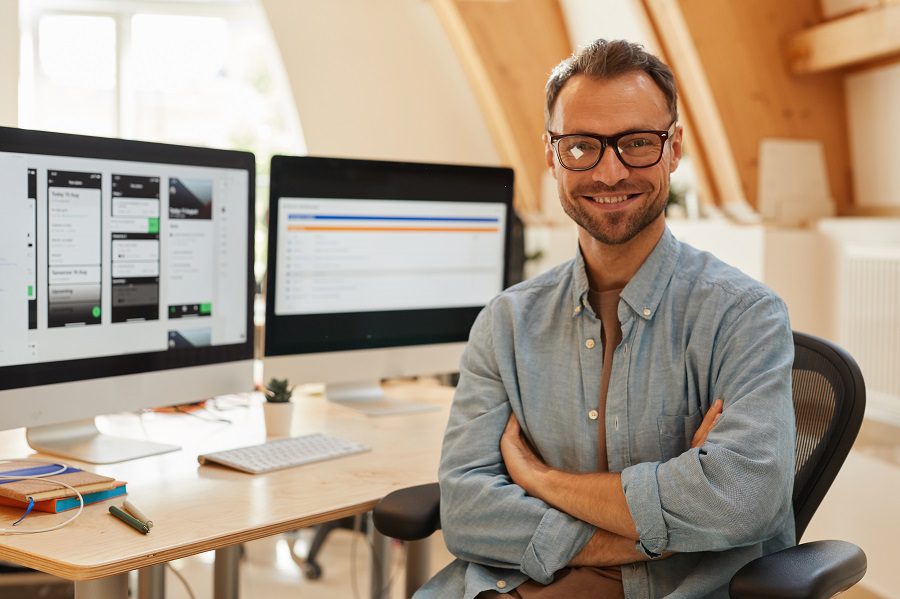
A webhely szerkezetének megértése
Ez az eszköz a webhely szerkezetének vizuális megjelenítését kínálja HTML-jelölésen keresztül. Így azonosíthatja a beágyazott elemeket, és megtudhatja, hogyan hatnak egymásra az elemek. Nemcsak az általános architektúra megértésében segít, hanem lehetővé teszi hasonló struktúrák felépítését is.
Hibaelhárítás
Amikor a fejlesztőknek az elrendezéssel, az adaptív tervezéssel, a JavaScript-hibákkal és a teljesítménnyel kapcsolatos problémákat kell azonosítaniuk, az Inspect Elements eszközt használják. Azt is lehetővé teszi számukra, hogy biztosítsák a webhelyek böngészők közötti kompatibilitását.
A CSS-stílus elemzése
Ezzel az eszközzel elemezheti a CSS-stílust, és megértheti az olyan szempontokat, mint a betűtípusok, a színek és az elrendezés tulajdonságai. A vizuális megjelenés ezen ismerete segít a fejlesztőknek az elrendezési következetlenségek feloldásában és a tartós márkaépítésben.
Tesztelés
Az elemek ellenőrzése a webhely elérhetőségének és kompatibilitási értékelésének szempontjából is előnyös. Lehetővé teszi a HTML-attribútumok, ARIA-szerepek és más stílusok vizsgálatát, hogy mindenki nehézség nélkül hozzáférhessen a webtartalomhoz.
Élő kísérletek végrehajtása
A valós idejű kísérletezés és prototípuskészítés további előnyökkel jár az Inspect Elements eszköz használatával. Közvetlenül módosíthatja az elemeket, hogy ellenőrizze a változásokat a weboldalon. Azok, akiknek szükségük van a weboldal tervezésének gyors tesztelésére és finomhangolására, a hatékony fejlesztéshez használják.
Tanulás
Az Inspect Elements mindenekelőtt a tökéletes eszköz arra, hogy tanuljon a meglévő webhelyekről, és ihletet merítsen saját projektjéhez. Segít a webhely szerkezetének és elrendezésének elemzésében. Használja ezt a tudást az együttműködéshez és a folyamatos fejlesztésekhez.
Az elemek ellenőrzésével elvégezhető dolgok
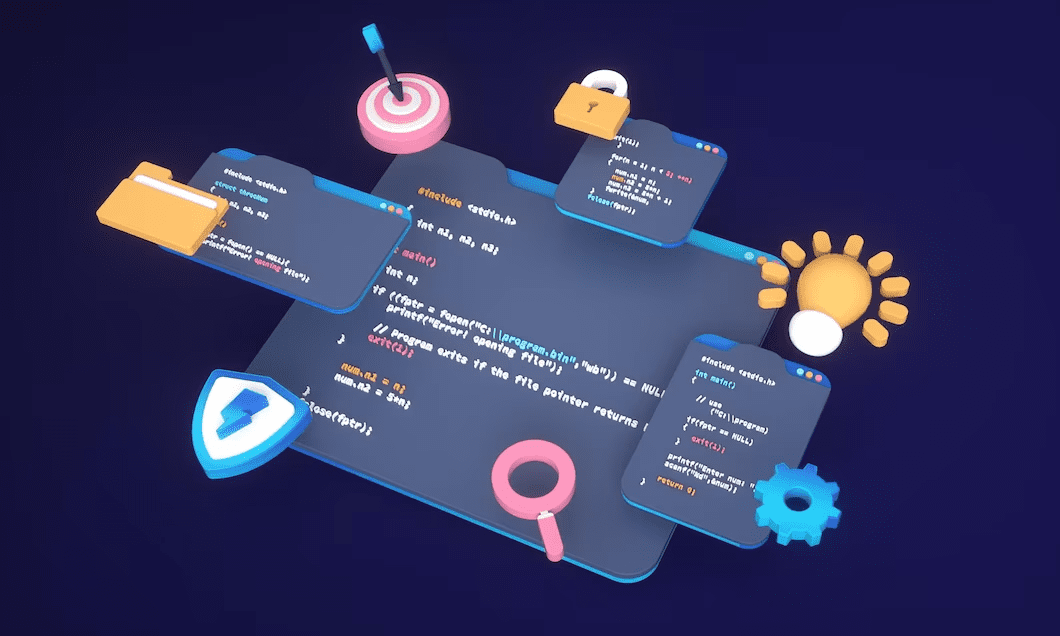
- Segítségével élő szerkesztést hajthat végre a CSS panelen, és valós időben tekintheti meg a változásokat.
- Lehetővé teszi a különböző webhely-elrendezések tesztelését a módosított HTML-fájl újbóli feltöltése nélkül.
- Az Elemek ellenőrzése eszköz lehetővé teszi a webhely karbantartásához szükséges törött kódok ellenőrzését is.
- Ez az eszköz használható oldalelemek módosítására anélkül, hogy az eredeti HTML-fájlt módosítaná.
Lépésről lépésre az elemek ellenőrzésének módszerei a Google Chrome-ban
1. módszer: A helyi menü Inspect parancsának használata
Ez a leggyakoribb módszer a weboldal elemeinek ellenőrzésére a Chrome-ban.
2. módszer: A billentyűparancs használata
Ezzel a módszerrel megnyithatja a teljes weboldal HTML kódját. Egy határozott elem kódjának közvetlen megnyitása azonban nem érhető el vele.
3. módszer: Funkcióbillentyű használata
Ez a módszer egy másik egyszerű, mivel csak egy billentyűleütést igényel. Csak nyissa meg a weboldalt, és nyomja meg az F12 billentyűt a HTML-kód megnyitásához. Kapcsolja be az Elemek vizsgálata eszköz megnyitásához és bezárásához.

A fejlesztői eszközt a Chrome menüből is elérheti, és ellenőrizheti a webhely elemeit.
1. Nyissa meg bármelyik weboldalt a Google Chrome-ban.
2. Kattintson a három pont ikonra a jobb felső sarokban.

3. Amikor megnyílik a Chrome menü, vigye az egérmutatót a További eszközök lehetőségre.
4. Lassan vigye a kurzort a Fejlesztői eszköz lehetőségre az almenüben.
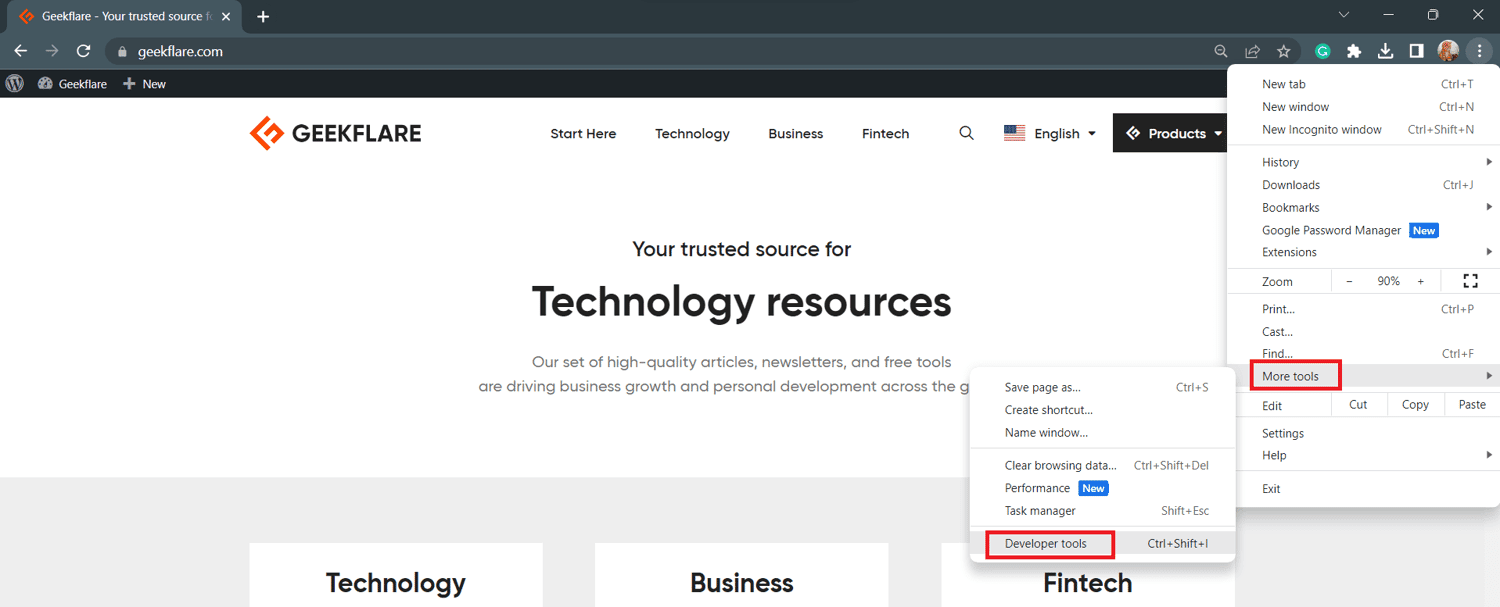
5. Megnyílik az Elemek ellenőrzése oldal.
Megjegyzés: Ha Microsoft Edge-t használ, ugyanezeket a módszereket követheti a weboldal elemeinek ellenőrzéséhez.
Lépésről lépésre az elemek ellenőrzésének módszerei a Mozilla Firefox böngészőben
1. módszer: Az Inspect parancs használata a Firefoxban
A Firefox felhasználói ezzel a megközelítéssel ellenőrizhetik a kódot bármely HTML weboldalelem mögött.
2. módszer: Funkcióbillentyű használata
A Chrome-hoz hasonlóan a Firefox is megjeleníti az Inspect Element eszközt, amikor megnyomja az F12 billentyűt. Az eszköz bezárásához ismét meg kell nyomnia a gombot.
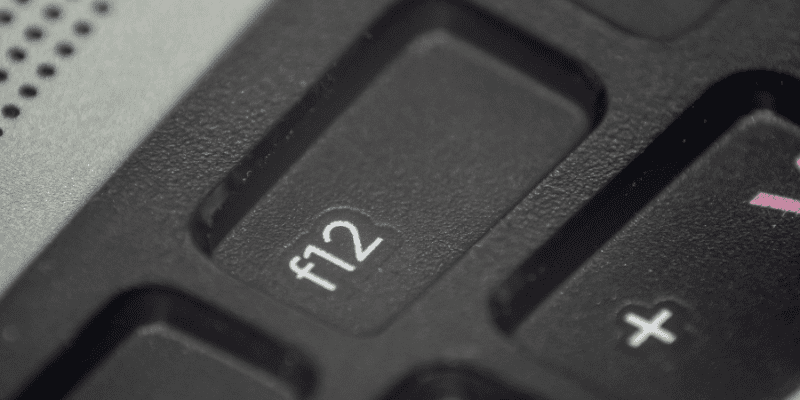
A Firefox rendelkezik egy fejlesztői eszközzel is, amellyel bármely weboldal elemét ellenőrizheti.
4. módszer: A billentyűparancs használata
Csakúgy, mint a Chrome, a Firefox is rendelkezik egy billentyűkóddal az Inspect Elements eszközhöz.
Következtetés
Az Inspect Elements nem csak a fejlesztők számára hasznos eszköz, hanem mindenkinek, aki módosítani szeretné a weboldal megjelenését, vagy kísérletezni szeretne a weboldal megjelenésével. Itt megvizsgáltuk az Inspect Element eszköz előnyeit és használati eseteit.
Itt megemlítjük a népszerű webböngészők elemeinek ellenőrzésének legnépszerűbb módszereit is. Tehát, ha egy weboldal HTML-elemeit szeretné megvizsgálni professzionális vagy szórakoztató felhasználás céljából, kipróbálhatja bármelyik megközelítést.
Azt is elolvashatja, hogyan módosíthatja a felhasználói ügynököt webböngészőkön.

